Au-delà de PowerPoint 4 Outils de présentation Linux
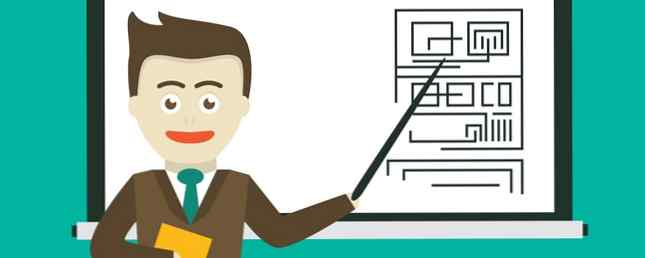
Les présentations sont une chose curieuse.
Beaucoup de gens les détestent avec la passion de mille soleils brûlants. Pourtant, nombreux sont ceux qui aiment expérimenter la typographie. Psychologie de la typographie Psychologie de la typographie On l'a répété à maintes reprises: les fontes transmettent des émotions. Lire plus et colorier dans leurs diapositives. Quelle que soit votre équipe, sachez qu'il existe d'autres options pour les présentations sur Linux que LibreOffice Impress. Je ne parle pas d'outils en ligne tels que Prezi Better Than PowerPoint: 3 outils en ligne pour créer de superbes présentations mieux que PowerPoint: 3 outils en ligne pour créer de superbes présentations Que ce soit pour l'école, votre vie professionnelle ou pour toute autre raison, des présentations sont parmi les outils les plus utiles pour organiser et transmettre des informations à d’autres. Tout le monde les crée régulièrement… Lire la suite, car cette fois-ci, l'accent est mis sur les applications de bureau moins connues. Ils sont légers, puissants et différents de ceux auxquels vous êtes habitués.
ffDiaporama
L'objectif principal de ffDiaporama n'est pas de créer des présentations, mais bien une application de création de films. Bien que ce soit relativement simple comparé aux autres outils de montage vidéo pour Linux 7 Éditeurs de vidéo open source gratuits pour Linux 7 Éditeurs de vidéo open source gratuits pour Linux Le montage vidéo sur Linux ne cesse de s'améliorer. Une bonne sélection de logiciels de montage vidéo open source est maintenant disponible pour les utilisateurs de Linux. Nous en avons sept parmi les meilleurs à vérifier. En savoir plus, ffDiaporama prend en charge plusieurs effets et filtres pour les images et les animations, vous permet d'ajouter de la musique à des vidéos et de combiner plusieurs clips en un seul film. L’interface peut sembler décourageante au début, mais assembler un diaporama n’est pas trop difficile.

Si vous essayez ffDiaporama, vous réaliserez que rien ne vous empêche de créer des présentations avec. Au lieu d'importer une vidéo, vous ajouterez du texte sous forme de titres. Grâce à des extensions telles que Texturemate et OpenClipart, vous pourrez insérer différentes formes et arrière-plans dans des diapositives..
ffDiaporama est particulièrement adapté aux screencasts Créer des screencasts étonnants avec Bandicam Créer des screencasts étonnants avec Bandicam Le screencasting est un moyen formidable d'illustrer l'utilisation de logiciels ou de jeux. Bandicamp se distingue des autres outils par sa simplicité et sa rapidité. Lisez plus ou des présentations riches en multimédia, qui peuvent être rendues dans l’un des nombreux formats vidéo pris en charge, en Full HD ou en vidéo plus légère pour les smartphones et le Web. En parlant de Web, ffDiaporama permet de télécharger des vidéos sur YouTube ou Dailymotion. Vous pouvez l'installer à partir des packages fournis sur le site officiel ou le construire à partir des sources..
Avantages:
- Peut créer des présentations vidéo et des diaporamas avec une musique de fond
- Offre plus d'une centaine d'effets de transition
Les inconvénients:
- La courbe d'apprentissage de l'utilisation pourrait être trop raide
- Impossible d'importer des fichiers PowerPoint ou Impress
Impressionnant
Si vous ne voulez pas abandonner Impress, mais que vous voulez tout de même essayer quelque chose de nouveau, Impressive est un bon choix. En termes simples, il s’agit d’un outil de post-traitement de présentation. Créer une présentation Slid.es: Créer des présentations faciles et belles en deux dimensions Slid.es: Créer des présentations Faciles et belles en deux dimensions Pour faire des présentations professionnelles, il est essentiel de se concentrer sur les points clés et d’éviter une utilisation excessive des effets. Une autre partie vient de l'utilisation du bon outil pour le travail. PowerPoint est un logiciel étonnant, mais… Lisez-en plus dans l'application que vous voulez, exportez-le au format PDF, puis utilisez Impressive pour l'afficher. Cela peut sembler contre-intuitif (ou tout simplement superflu), mais Impressive a quelques fonctionnalités attrayantes pour vous impressionner..
Tout d'abord, Impressive est ultra léger et portable. Il ne nécessite pas d'installation et vous pouvez l'emporter n'importe où sur une clé USB. De plus, il n’a pas d’interface intrusive ou compliquée; en fait, il ne fait que partir du terminal. Placez votre présentation dans le même répertoire que Impressive, puis tapez ./impressive.py PresentationName.pdf dans le terminal et commencez à parcourir votre présentation avec le clavier (touches fléchées, Espace et Retour arrière) ou la molette de la souris.

Le but principal d’Impressif est de garder le public concentré sur les parties importantes de votre présentation. Vous pouvez le faire en traçant des zones de surbrillance autour de parties de texte avec la souris, en effectuant un zoom avant avec la Z touche, ou en appuyant sur Entrer pour activer le Spotlight qui suit le curseur. Lorsque vous devez passer à une diapositive spécifique ou si vous souhaitez voir toutes les diapositives à la fois, accédez au mode Présentation en appuyant sur la touche de navigation. Languette clé.

Comme tout autre outil de ligne de commande, Impressive peut s’exécuter avec différentes options (commutateurs) ajoutées. Par exemple, le -k ou --progression automatique Cette option affiche une barre de progression pour la présentation, tandis que -F démarre Impressionnant en mode fenêtré au lieu du mode plein écran. La liste complète des options est disponible dans la documentation officielle. Vous y trouverez également des informations sur la création d'un fichier de paramètres personnalisé pour chaque présentation..
Avantages:
- Portable et multi-plateforme, facile à naviguer
- Offre des fonctionnalités pratiques qui attirent l'attention
Les inconvénients:
- Fonctionne dans le terminal, ce qui pourrait rebuter les débutants
- Toute configuration au-delà des bases nécessite l’étude du manuel
Calligra Stage
Calligra Stage est de tous les outils de ce texte celui dont vous avez probablement entendu parler, car il fait partie de la suite bureautique de KDE Calligra vs LibreOffice: quelle est la suite bureautique Linux la plus productive? Calligra vs LibreOffice: quelle est la suite bureautique Linux la plus productive? Lire la suite . Auparavant appelée KPresenter, Calligra Stage ne comporte pas autant de fonctionnalités que LibreOffice Impress, mais elle possède un ensemble de fonctions de base solide. Vous pouvez utiliser des modèles ou créer une présentation à partir de zéro avec des diapositives personnalisées. Il existe plusieurs effets pour les transitions de diapositives. Stage peut fonctionner avec les présentations Microsoft PowerPoint et MagicPoint, mais son format de fichier par défaut est ODF (ou plus précisément, ODP)..

Outre les fonctionnalités que vous attendez d'un outil de présentation (comme la navigation par diapositives et l'organisation), Stage vous permet d'exporter des présentations dans des pages HTML entièrement fonctionnelles, ce qui est très bien si vous souhaitez créer un diaporama. PowToon facilite la création de vidéos et de diaporamas animés. PowToon facilite la création de vidéos animées et de diaporamas Avez-vous déjà pensé à ce qui arriverait s'il devenait beaucoup moins cher, plus rapide et plus facile de produire des dessins animés géniaux? J'ai. Et puis j'ai découvert PowToon, et leur tout nouveau service de présentation, #Slides. Lisez-en plus ou concevez une infographie interactive. 10 des meilleurs outils pour créer une infographie 10 des meilleurs outils pour créer une infographie L'histoire de cette science visuelle (ou de cet art) nous indique que l'infographie n'est en aucun cas une invention de la culture numérique. La seule différence entre hier et aujourd'hui est la quantité d'informations… Lire la suite. Stage utilise les modes d'affichage à différentes fins, offrant l'affichage Normal pour l'édition de diapositives, l'affichage Notes pour l'ajout de notes à chaque diapositive et la Trieuse de diapositives permettant de réorganiser, renommer, supprimer ou dupliquer les diapositives..
Vous pouvez également activer un menu fixe (une barre latérale dans la fenêtre de la scène) où vous pouvez voir toutes les diapositives sous forme de vignettes, dans une liste détaillée ou en mode Vue minimale. Enfin, la vue Présentateur vous aide à contrôler le déroulement de votre présentation en affichant des diapositives, une minuterie et la position actuelle dans la présentation..
Stage peut être installé en tant qu'application autonome ou vous pouvez extraire la suite bureautique complète des référentiels de la plupart des distributions Linux. La bonne nouvelle est que Stage est également disponible pour Windows et OS X. Encore mieux, une version spéciale de Calligra Gemini avec une interface adaptative pour les tablettes est en préparation. Vous vous demandez peut-être s'il y a une mauvaise nouvelle?

Eh bien, Stage (et toute la suite Calligra) est encore en développement; en fait, une nouvelle version est sortie il y a un moment. Cela signifie que des fonctionnalités sont toujours manquantes, notamment en ce qui concerne le réglage de Stage lui-même, car la boîte de dialogue de configuration est assez limitée pour une application KDE. Comme dans la plupart des alternatives Microsoft Office, la prise en charge des formats de fichiers propriétaires dans Calligra Stage doit encore être améliorée..
Avantages:
- Modes de vue pratiques pour un meilleur contrôle de la présentation
- Une interface innovante pour les tablettes est en développement
Les inconvénients:
- Manque de préférences d'application et de fonctionnalités avancées
- Importer des fichiers PPT (X) n’est pas toujours satisfaisant
SlideCrunch
Qu'est-ce que pdftk PDFtk - Une application pour assembler, fractionner, faire pivoter et filigrer des fichiers PDF PDFtk - Une application pour assembler, fractionner, faire pivoter et filigraner des fichiers PDF Lisez-en plus sur des fichiers PDF, SlideCrunch désigne des présentations. Pour les utilisateurs qui ne sont pas allergiques à la ligne de commande, cet outil constitue un excellent moyen de gérer les présentations. Il peut fusionner des fichiers (PDF ou SVG) dans un diaporama, séparer une présentation en diapositives individuelles (images) et même créer un fond d'écran coulissant avec narration audio. Si votre présentation contient des notes, SlideCrunch peut les disposer à côté des diapositives pour produire un document soigné..

SlideCrunch ne nécessite pas d'installation, bien qu'il comporte une liste de dépendances. Une fois que ceux-ci sont satisfaits, vous pouvez l'exécuter comme n'importe quel autre script exécutable. Toutefois, votre présentation n’aura pas grand chose à faire si vous ne spécifiez pas les options dans un fichier texte séparé appelé diaporama.txt. Ce fichier peut contenir des indications sur la durée des diapositives, des notes sur chaque diapositive, des informations sur l'auteur, etc. SlideCrunch peut compléter votre outil de présentation actuel, mais il peut difficilement remplacer une application à part entière telle qu'Impress..
Avantages:
- Fournit un moyen rapide de fusionner ou de scinder des présentations
- Pratique pour générer des documents
Les inconvénients:
- Nécessite l'utilisation d'un terminal et d'un fichier de configuration DIY
- La documentation n'est pas adaptée aux novices
Bien qu'Impress soit toujours l'alternative imbattable aux présentations PowerPoint Evolved: 4 alternatives à PowerPoint et présentations comparées Keynote Evolved: 4 alternatives à PowerPoint et présentations comparées Keynote Même si vous pouvez créer des présentations vraiment efficaces avec PowerPoint et Keynote, ces applications ne mentionner relativement cher), et il est temps d'essayer quelque chose de nouveau. Voici quatre alternatives rafraîchissantes. Lire la suite, il pourrait ne pas tarder à changer cela. Après tout, nouveaux outils bureautiques 9 des meilleures alternatives gratuites et à faible coût de Microsoft Office 9 des meilleures alternatives gratuites et à faible coût de Microsoft Office Microsoft Office domine depuis des années le marché des documents texte, des feuilles de calcul et des diaporamas. pour une bonne raison - c'est l'un des meilleurs. Cependant, il y a un inconvénient et c'est le prix… Lire la suite sont à l'horizon, et les petites applications comme celles énumérées ici ont déjà leurs utilisateurs. Tandis qu’ils continuent à s’améliorer, certains d’entre nous pourraient même commencer à apprécier des présentations..
Avez-vous essayé l'une de ces applications ou peut-être découvert d'autres outils de présentation pour Linux? Comme toujours, n'hésitez pas à partager vos expériences et vos opinions dans les commentaires..
Crédits d'image: Vecteur de commerce conçu par Freepik, page de captures d'écran ffDiaporama, page de captures d'écran Calligra Stage, projet Calligra Gemini, page de projet SlideCrunch.
Explorez plus sur: Linux, Présentations.


